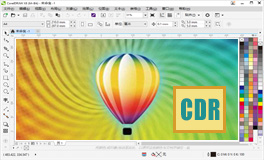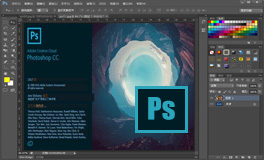解决Word文档乱码问题,双面打印奇偶页设置逆页序打印装订线设置
2023-04-16 11:13:52
自从有了办公软件后,办公的自动化程度有了很大的飞跃,特别是文档的打印功能得到明显的改进。可是默认的打印设置仅仅能满足普通的工作需要,当有特殊的需求时,如果不能熟练的调整各种打印设置,将大大影响到我们的工作效率。下面就跟笔者一起来更改打印设置,使工作更方便。
一、逐份打印
在办公过程中,有时候需要对同一文稿打印多份,但默认打印设置是打印某一页达到规定的份数后,再接着打印下一页。要装订好一份文件,得等全部打印完,然后重新再一页页分开整理,工序比较繁琐。其实只要经过简单的设置,完全可以打印完一份再打印另一份,省去重新整理之工,具体设置方法如下:单击“文件/打印”项,打开“打印”对话框,找到“副本”栏,在“份数”文本框内填写或选择所要打印的份数,然后勾选“份数”框下面的“逐份打印”项,最后单击“确定”按钮即可达到逐份打印效果。
二、双面打印
现在提倡节约耗材,常见的文稿往往是两面打印,并且要进行装订,但默认设置的页边距是对所有页面有效的,如果设置左右边距相等,但经过装订后我们看到的效果会变成左右留空不一致。这里介绍一种简便的设置方法,能使页边距在正面与反面呈现对称。设置方法是:在“打印”对话框中,找到“打印机”栏,然后勾选此栏右下方的“手动双面打印”项,最后单击“确定”按钮即可达到双面打印效果。
三、奇偶页设置
打印时,默认的打印内容是本文档范围内所有页面,但有时需要只打印奇数页或偶数页,也可以在图1中“页面范围”栏内的“页码范围”文本框中输入“1,3,5……”或“2,4,6……”,要是页数太多,那这样设置就不太方便了。这里有一个简单的设置方法可以满足这样的需要:在“打印”对话框的左下区域找到“打印”项,单击其下拉箭头,会弹出一个下拉菜单,选中“奇数页”或“偶数页”,单击“确定”按钮即可完成只打“奇数页”或“偶数页”的打印任务要求。
四、逆序打印
在打印多页文稿时,默认打印设置的效果是先打印出第一页内容,最后一页的内容是最后打印出来,也就是在最上面。装订时,还要把这些页再调换叠放位置。其实设置成逆序打印,就省去了这项多余的工作。单击“工具/选项”项,打开“选项”对话框,单击“打印”选项卡,再勾选“打印选项”栏中的“逆页序打印”一项,单击“确定”完成设置,此时打印出来的文稿就会达到页码小的在上,页码大的在下,无需再整理。
五、装订线设置
由于文稿内容较多,需要打印的页数也多,为了便于整理和保管,常需要装订,因此我们在打印设置时也需要确定装订线的位置,具体设置如下:单击“文件/页面设置”项,打开“页面设置”对话框,再单击“页边距”选项卡,找到“页边距”栏,再将栏中的“装订线位置”确定为“左”或“上”位置,然后在“装订线”处设置距页边的距离,单击“确定”即可完成。
六、显示行号
有时为了方便查找或确定位置,需要在每行处标注上行号,打开“页面设置”对话框,单击“版式”选项卡,再单击左下角处的“行号”按钮,打开“行号”对话框,勾选单击“添加行号”项,再按照需要设置“起始编号”、“距正文”、“行号间隔”、“编号方式”等各项,最后单击“确定”按钮即可。
七、文字竖排
平时常见的文稿都是水平排列方式,有时为了特殊需要,如打印一些请柬之类的文稿时,就要求是竖直排版的格式,但竖直格式毕竟不太习惯。这里介绍一种水平格式与竖直格式相互转换的方法:选中需要转换的文字,单击“格式”菜单,再单击“文字方向”就可完成格式转换了。
解决Word文档中的乱码问题
有的时候可能由于操作的问题,当你再次打开一个你认为没有问题的文档时,可能会看见文件中一片乱码更本就无法阅读!如果出现了这写情况可以通过下面的两个方法,来挽救你的文件。
一、替换格式法
这种方法就是把被破坏的word文档另存为另一种格式。
1、打开被损坏的文档单击“文件/另存为”菜单,在 “保存类型”列表中,选择“RTF格式”,然后单击“保存”按钮,并关闭word。
2、打开刚才刚才保存的RTF格式文件,再次使用 “另存为”将文件重新保存为“word文档”,现在打开这个word文件就可以发现文件已经被恢复过来了。
如果在转换成rtf格式后文件仍然不能被恢复,可以将文件再次转换为纯文本格式(*.txt),再转换回word格式。当然在转换为txt文件的时候其图片等信息会丢失掉。
二、重设格式法
在word有一个隐藏的位置,用来保存文档中的各种格式信息,所以只要删除这些格式信息就可以将文件恢复了。
1、在打开损坏的文档后,单击“工具/选项”菜单,选择“编辑”标签,取消对“使用智能段落选择范围”复选框的勾选,然后单击 按钮。这样就可以修复文件了。
2、选定最后一个段落之外的全部内容,然后将这些内容粘贴复制到新的word文件中即可
一、逐份打印
在办公过程中,有时候需要对同一文稿打印多份,但默认打印设置是打印某一页达到规定的份数后,再接着打印下一页。要装订好一份文件,得等全部打印完,然后重新再一页页分开整理,工序比较繁琐。其实只要经过简单的设置,完全可以打印完一份再打印另一份,省去重新整理之工,具体设置方法如下:单击“文件/打印”项,打开“打印”对话框,找到“副本”栏,在“份数”文本框内填写或选择所要打印的份数,然后勾选“份数”框下面的“逐份打印”项,最后单击“确定”按钮即可达到逐份打印效果。
二、双面打印
现在提倡节约耗材,常见的文稿往往是两面打印,并且要进行装订,但默认设置的页边距是对所有页面有效的,如果设置左右边距相等,但经过装订后我们看到的效果会变成左右留空不一致。这里介绍一种简便的设置方法,能使页边距在正面与反面呈现对称。设置方法是:在“打印”对话框中,找到“打印机”栏,然后勾选此栏右下方的“手动双面打印”项,最后单击“确定”按钮即可达到双面打印效果。
三、奇偶页设置
打印时,默认的打印内容是本文档范围内所有页面,但有时需要只打印奇数页或偶数页,也可以在图1中“页面范围”栏内的“页码范围”文本框中输入“1,3,5……”或“2,4,6……”,要是页数太多,那这样设置就不太方便了。这里有一个简单的设置方法可以满足这样的需要:在“打印”对话框的左下区域找到“打印”项,单击其下拉箭头,会弹出一个下拉菜单,选中“奇数页”或“偶数页”,单击“确定”按钮即可完成只打“奇数页”或“偶数页”的打印任务要求。
四、逆序打印
在打印多页文稿时,默认打印设置的效果是先打印出第一页内容,最后一页的内容是最后打印出来,也就是在最上面。装订时,还要把这些页再调换叠放位置。其实设置成逆序打印,就省去了这项多余的工作。单击“工具/选项”项,打开“选项”对话框,单击“打印”选项卡,再勾选“打印选项”栏中的“逆页序打印”一项,单击“确定”完成设置,此时打印出来的文稿就会达到页码小的在上,页码大的在下,无需再整理。
五、装订线设置
由于文稿内容较多,需要打印的页数也多,为了便于整理和保管,常需要装订,因此我们在打印设置时也需要确定装订线的位置,具体设置如下:单击“文件/页面设置”项,打开“页面设置”对话框,再单击“页边距”选项卡,找到“页边距”栏,再将栏中的“装订线位置”确定为“左”或“上”位置,然后在“装订线”处设置距页边的距离,单击“确定”即可完成。
六、显示行号
有时为了方便查找或确定位置,需要在每行处标注上行号,打开“页面设置”对话框,单击“版式”选项卡,再单击左下角处的“行号”按钮,打开“行号”对话框,勾选单击“添加行号”项,再按照需要设置“起始编号”、“距正文”、“行号间隔”、“编号方式”等各项,最后单击“确定”按钮即可。
七、文字竖排
平时常见的文稿都是水平排列方式,有时为了特殊需要,如打印一些请柬之类的文稿时,就要求是竖直排版的格式,但竖直格式毕竟不太习惯。这里介绍一种水平格式与竖直格式相互转换的方法:选中需要转换的文字,单击“格式”菜单,再单击“文字方向”就可完成格式转换了。
解决Word文档中的乱码问题
有的时候可能由于操作的问题,当你再次打开一个你认为没有问题的文档时,可能会看见文件中一片乱码更本就无法阅读!如果出现了这写情况可以通过下面的两个方法,来挽救你的文件。
一、替换格式法
这种方法就是把被破坏的word文档另存为另一种格式。
1、打开被损坏的文档单击“文件/另存为”菜单,在 “保存类型”列表中,选择“RTF格式”,然后单击“保存”按钮,并关闭word。
2、打开刚才刚才保存的RTF格式文件,再次使用 “另存为”将文件重新保存为“word文档”,现在打开这个word文件就可以发现文件已经被恢复过来了。
如果在转换成rtf格式后文件仍然不能被恢复,可以将文件再次转换为纯文本格式(*.txt),再转换回word格式。当然在转换为txt文件的时候其图片等信息会丢失掉。
二、重设格式法
在word有一个隐藏的位置,用来保存文档中的各种格式信息,所以只要删除这些格式信息就可以将文件恢复了。
1、在打开损坏的文档后,单击“工具/选项”菜单,选择“编辑”标签,取消对“使用智能段落选择范围”复选框的勾选,然后单击 按钮。这样就可以修复文件了。
2、选定最后一个段落之外的全部内容,然后将这些内容粘贴复制到新的word文件中即可
- 上一篇:对文档进行保护,保证文档的完整性,保护文件的方法和措施 [2023-04-16]
- 下一篇:在word中批量转换文档,快速还原图片文件,实现word个性模板 [2023-04-16]